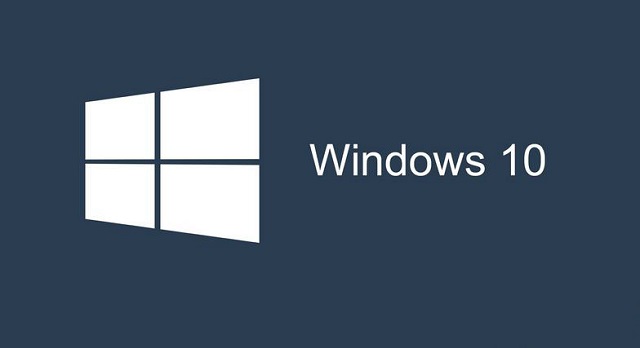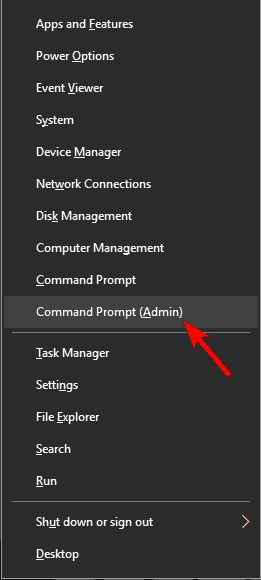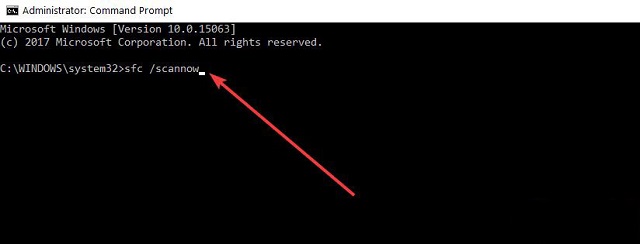Win10系统下Update更新出现出错代码66a如何处理?
发布时间:2020-11-06 文章来源:xp下载站 浏览: 54
|
Windows 10是美国微软公司研发的跨平台及设备应用的操作系统。是微软发布的最后一个独立Windows版本。Windows 10共有7个发行版本,分别面向不同用户和设备。2014年10月1日,微软在旧金山召开新品发布会,对外展示了新一代Windows操作系统,将它命名为“Windows 10”,新系统的名称跳过了这个数字“9”。截止至2018年3月7日,Windows 10正式版已更新至秋季创意者10.0.16299.309版本,预览版已更新至春季创意者10.0.17120版本 最近有win10系统用户到本站咨询这样一个问题,就是在进行Update更新的时候,出现了错误代码66a,导致更新失败,该如何解决这样的问题呢?本文就给大家讲解一下win10系统下Update更新出现错误代码66a的原因和解决方法。
出现此错误的原因包括: --恶意软件或病毒感染 --Windows注册表损坏 --NET框架软件的安装损坏或不完整。 同时,我们编译了适用的解决方案来修复Windows更新错误代码66a。 您可以尝试下面列出的任何解决方案来解决问题。 如何修复Windows10 Update错误代码66a? 解决方案1:扫描PC以查找恶意软件 某些Windows用户忽略该警告消息,并单击包含恶意软件的邮件中的可用链接。 同时,之后的理想步骤是使用MalwarebytesAdwCleaner从Windows PC中删除恶意软件。 此程序是一个免费的实用程序,将从您的计算机中扫描和删除PUP。 以下是在Windows PC上下载,安装和使用MalwarebytesAdwCleaner的方法: --在官方网站上下载MalwarebytesAdwCleaner。 --双击下载exe文件,然后按照提示完成安装。 --安装完成后,右键单击MalwarebytesAdwCleaner图标,然后选择“以管理员身份运行”以打开该程序。 --在MalwarebytesAdwCleaner显示中,单击“扫描”按钮开始扫描操作。 --完成扫描后,单击“清除”按钮。 --现在,在提示重新启动PC以完成清洁时,单击“确定”。 或者,您可以在Windows PC上运行完整的系统扫描,使用强大的防病毒程序,如Bitdefender(World's Nr.1),Bullguard,Avast和AVG来删除病毒和恶意软件。 系统文件检查器扫描损坏或丢失的系统文件并进行修复。 以下是在Windows 10 PC上运行SFC扫描的方法: --转到“开始”>“键入cmd”>右键单击“命令提示符”>选择“以管理员身份运行”。
--现在,键入sfc / scannow命令。
--等待扫描过程完成,然后重新启动计算机。 所有损坏的文件将在重新启动时被替换。 此外,您还可以使用专用工具(如Ashampoo Win Optimizer和IOLO System Mechanic)来检查系统文件损坏。 但是,如果错误提示仍然存在,则可以继续执行下一个方法。 解决方案3:使用CCleaner 软件剩余,丢失的DLL和无效的Windows注册表项也可能导致Windows更新错误代码66a问题。 同时,您可以使用CCleaner修复Windows注册表并使其无错误。 以下是如何下载,安装和使用CCleaner: --下载CCleaner免费版或下载CCleaner Pro版。 --安装并按照提示完成安装。 --安装完成后,启动CCleaner,然后单击“分析”选项。 --在CCleaner完成扫描后,单击“Run Cleaner”。 按照提示启用CCleaner修复Windows注册表。 Windows 10系统成为了智能手机、PC、平板、Xbox One、物联网和其他各种办公设备的心脏,使设备之间提供无缝的操作体验。 |